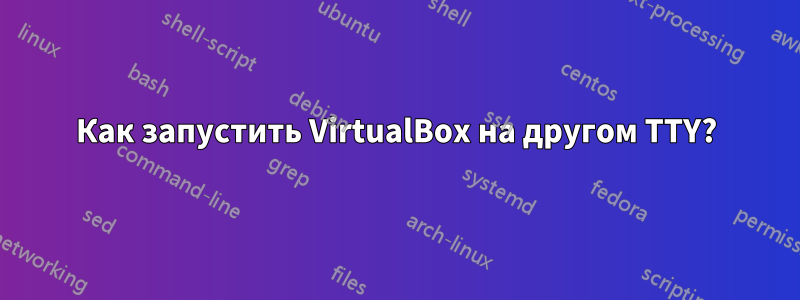
Мои познания в Ubuntu пока еще довольно ограничены, но я знаю, что могу переключать терминалы с помощью Ctrl+ Alt+ F*.
Мне просто интересно, возможно ли загрузить мой VirtualBox (в данном случае WinXP) в один из них, это было бы очень удобно. В настоящее время я установил его на автоматическую загрузку справа от моих 2 Workspaces, но он все равно иногда путает ключ хоста и все такое.
Просто интересуюсь!
решение1
Вы не сможете запустить VirtualBox GUI в виртуальных терминалах 1 - 6, только в 7 и 8. По сути, вам нужно запустить X-сервер на VT8 и заставить программы работать на нем.
Если вам не нужны границы окон и заголовок окна (потому что вы в любом случае используете VirtualBox в полноэкранном режиме) или другие навороченные функции менеджера отображения, такие как Alt+ Tab, вам будет достаточно простого X-сервера. Обратите внимание, что это может быть несовместимо с переключением пользователей или повторным входом в систему при сбое основного X-сервера.
Запустить отдельный X-сервер
sudo X -quiet -nolisten tcp -noreset :4 vt8
Это переключит вас на VT8 ( Ctrl+ Alt+ F8), который изначально черный. Переключитесь обратно на GDM/KDM?whatever на VT7, нажав Ctrl+ Alt+ F7. Чтобы запустить Virtual Box в VT8, выполните:
DISPLAY=:4 virtualbox &
Эта команда сначала устанавливает переменную окружения DISPLAYв , :4а затем запускает virtualbox. Вам нужно вручную переключиться на VT8. Обратите внимание, что у вас нет заголовка и границы окна. Чтобы выйти из приложения, используйтеФайл->Покидатьвариант. Чтобы остановить xserver, сначала определите идентификатор процесса вашего X-сервера (используя ps uww -C Xorg | grep :4), а затем запустите sudo kill PIDHERE.
Это, в некотором роде, продвинутая вещь, я рекомендую продолжать использовать разные виртуальные рабочие столы ( Ctrl+ F<номер-рабочего-стола>, потому что использование второго X-сервера приведет к потере звука с основного X-сервера. Если виртуализация не является обязательным требованием, рассмотрите возможность использования wine.
решение2
VirtualBox — это приложение X11. X11 (или «X-сервер») — это программный слой между всеми современными приложениями с графическим интерфейсом и вашей видеокартой. Обычно X работает на виртуальном терминале 7. Хотя возможно заставить X-сервер работать с двумя виртуальными терминалами или запустить два X-сервера (подключившись к одной и той же видеокарте, монитору), это не распространено, и я бы не рекомендовал этого. (Переключение между виртуальными терминалами, которое часто связано с переключением режима видеокарты, никогда не бывает идеально плавным и быстрым.)
Вам следует научиться настраивать рабочие пространства таким образом, чтобы они хорошо работали с вашей настройкой VirtualBox.


